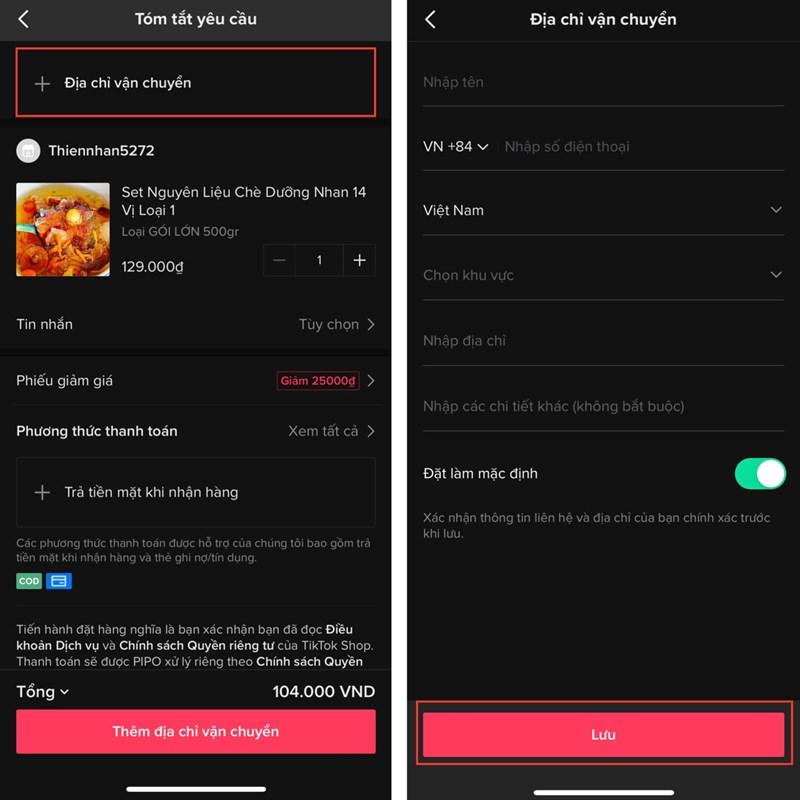3 Cách Chuyển File Từ Máy Tính Sang Zalo Nhanh Chóng, Tiết Kiệm Thời Gian
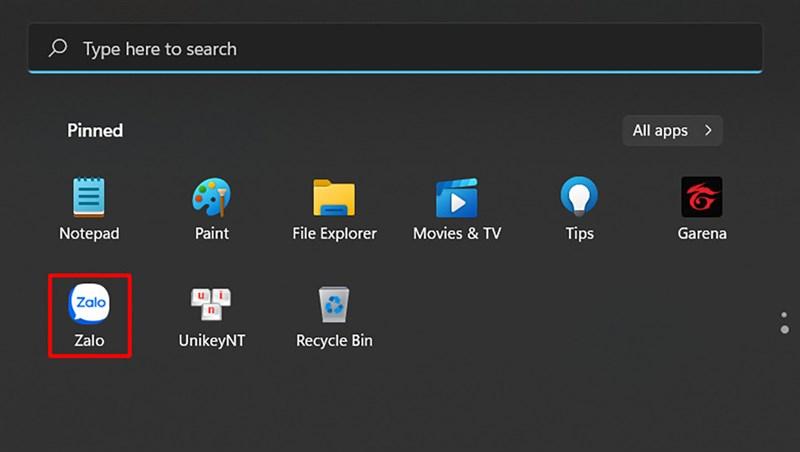
Tại sao nên biết cách chuyển file từ máy tính sang Zalo?
Trong thời đại công nghệ số, việc trao đổi thông tin, dữ liệu trở nên vô cùng quan trọng. Zalo là ứng dụng nhắn tin, gọi điện phổ biến tại Việt Nam, được sử dụng rộng rãi trong cả công việc lẫn cuộc sống. Biết cách chuyển file từ máy tính sang Zalo sẽ giúp bạn:
- Tiết kiệm thời gian: Thay vì mất công gửi email hay sử dụng các ứng dụng khác, bạn có thể gửi file trực tiếp qua Zalo một cách nhanh chóng.
- Nâng cao hiệu quả công việc: Việc trao đổi tài liệu, hình ảnh, video… với đồng nghiệp, đối tác sẽ dễ dàng và thuận tiện hơn.
- Kết nối mọi lúc, mọi nơi: Bạn có thể gửi file cho bất kỳ ai, bất kỳ lúc nào chỉ cần có kết nối internet.
3 Cách Chuyển File Từ Máy Tính Sang Zalo Cực Nhanh
1. Sử Dụng Tính Năng Gửi File Trên Zalo
Đây là cách đơn giản và phổ biến nhất, được tích hợp sẵn trên ứng dụng Zalo máy tính.
Các bước thực hiện:
- Mở ứng dụng Zalo trên máy tính và chọn đoạn hội thoại bạn muốn gửi file.
- Nhấn vào biểu tượng gửi file (hình ghim giấy).
- Chọn “Gửi File” hoặc “Gửi Thư Mục” tùy theo nhu cầu.
- Chọn file hoặc thư mục bạn muốn gửi và nhấn “Open”.
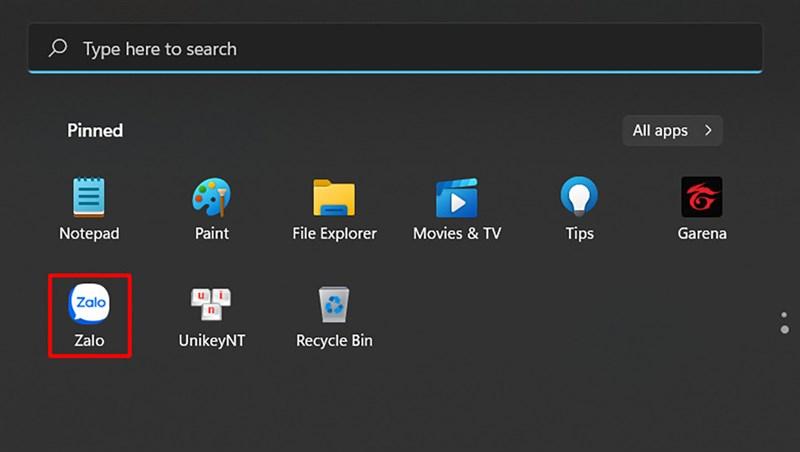 Chuyển file bằng tính năng Zalo
Chuyển file bằng tính năng Zalo
Ưu điểm:
- Dễ thực hiện, thao tác đơn giản.
- Không cần cài đặt thêm phần mềm.
Nhược điểm:
- Tốc độ gửi file có thể bị giới hạn bởi đường truyền internet.
2. Kéo Thả File Hoặc Thư Mục Vào Zalo
Cách này nhanh gọn và trực quan hơn, giúp bạn tiết kiệm thời gian thao tác.
Các bước thực hiện:
- Mở ứng dụng Zalo trên máy tính và đoạn hội thoại bạn muốn gửi file.
- Mở thư mục chứa file hoặc thư mục bạn muốn gửi.
- Kéo thả trực tiếp file hoặc thư mục từ cửa sổ này sang cửa sổ đoạn hội thoại Zalo.
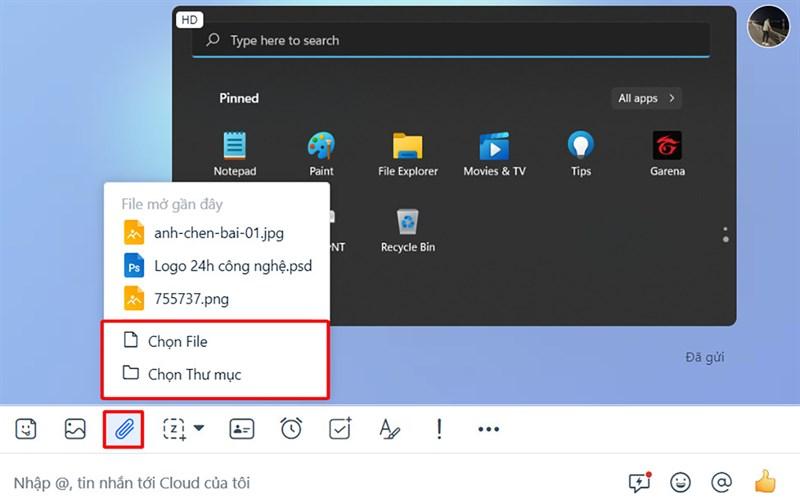 Kéo thả file vào Zalo
Kéo thả file vào Zalo
Ưu điểm:
- Nhanh chóng, trực quan, dễ thực hiện.
- Không cần chọn nhiều thao tác như cách 1.
Nhược điểm:
- Cần phải mở đồng thời cả 2 cửa sổ Zalo và thư mục chứa file.
3. Sao Chép Và Dán File Hoặc Thư Mục
Cách này cực kỳ đơn giản và nhanh chóng, đặc biệt hữu ích khi bạn cần gửi file cho nhiều người cùng lúc.
Các bước thực hiện:
- Mở thư mục chứa file hoặc thư mục bạn muốn gửi.
- Chọn file hoặc thư mục cần gửi, nhấn chuột phải và chọn “Copy” (hoặc sử dụng tổ hợp phím Ctrl + C).
- Mở ứng dụng Zalo, chọn đoạn hội thoại muốn gửi và nhấn chuột phải chọn “Paste” (hoặc sử dụng tổ hợp phím Ctrl + V).
 Sao chép và dán file
Sao chép và dán file
Ưu điểm:
- Cực kỳ nhanh chóng và tiện lợi.
- Có thể gửi file cho nhiều người cùng lúc.
Nhược điểm:
- Không thể xem trước nội dung file trước khi gửi.
Lời Kết
Trên đây là 3 cách chuyển file từ máy tính sang Zalo đơn giản, nhanh chóng và hiệu quả nhất. Hy vọng qua bài viết này, bạn đã có thể lựa chọn cho mình phương pháp phù hợp để tối ưu hóa thời gian và nâng cao hiệu suất công việc.